變更特定使用者的 OneDrive 儲存空間
身為 IT 系統管理員,您可以使用 SharePoint 系統管理中心或 PowerShell 來調整使用者的 OneDrive 儲存空間。
注意事項
如需設定所有使用者的預設儲存空間, 請參閱設定 OneDrive 使用者的預設儲存空間。 如需Microsoft 365 訂用帳戶可用記憶體的詳細資訊,請參閱 OneDrive 服務描述。
重要事項
如果使用者的記憶體用完,請建議他們主動檢閱和管理其記憶體。 如需相關指示,請 參閱管理您的 OneDrive 以進行工作。
變更 Microsoft 365 系統管理中心 中的儲存空間
使用您的系統管理員認證登入 Microsoft 365 系統管理中心。
注意事項
針對由 21Vianet (China) 營運的 Office 365,請登入這裡。
在左窗格中,展開 [ 使用者 ],然後選取 [ 作用中使用者]。
選取您要變更其記憶體的使用者。
移至 [OneDrive] 索引標籤 。
在 [ 使用的記憶體] 底下,選取 [ 編輯]。
選擇 [ 此使用者的記憶體上限 ] 選項,並設定記憶體限制。
選取 [儲存]。
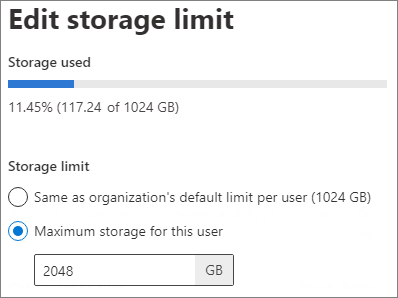
當使用者需要超過初始 5 TB 的更多記憶體時,您可以執行下列步驟,將其記憶體限制增加到 25 TB:
當用戶達到其 5 TB 容量的 90% 時, 請檢查租使用者是否已設定超過 5 TB 的使用者 OneDrive 配額增加。 確認租用戶已設定增加之後,系統管理員可以將使用者特定的限制設定為大於 5 TB。
如果使用量低於 4.5 TB (5 TB) 的 90%,則記憶體限制會重設為 5 TB。
對於達到其 25 TB 容量 90% 的使用者,會透過 SharePoint 小組網站提供更多記憶體。 請連絡 Microsoft 支援服務 以取得協助。1
注意事項
針對 Office 365 A1 用戶,記憶體限製為100 GB。 如需詳細資訊,請參閱 Office 365 教育版 服務描述。
1 提供給任何具有方案 2 商務用 OneDrive 單一教育版使用者的 OneDrive 記憶體數量上限為 25 TB。 集區存放區限制仍適用於租用戶層級。
使用 PowerShell 變更儲存空間
下載最新的 SharePoint Online 管理命令介面。
注意事項
安裝最新版本之前,請先卸載任何舊版的 SharePoint Online 管理命令介面。
將下列 PowerShell 腳本儲存至檔案 (例如,您可以將它儲存為 UpdateOneDriveStorage.ps1) :
$TenantUrl = Read-Host "Enter the SharePoint admin center URL" Connect-SPOService -Url $TenantUrl $OneDriveSite = Read-Host "Enter the OneDrive Site URL" $OneDriveStorageQuota = Read-Host "Enter the OneDrive Storage Quota in MB" $OneDriveStorageQuotaWarningLevel = Read-Host "Enter the OneDrive Storage Quota Warning Level in MB" Set-SPOSite -Identity $OneDriveSite -StorageQuota $OneDriveStorageQuota -StorageQuotaWarningLevel $OneDriveStorageQuotaWarningLevel Write-Host "Done"開啟 SharePoint Online 管理命令介面並執行下列腳本:
PS C:\>.\UpdateOneDriveStorage.ps1注意事項
如果您收到有關腳本執行的錯誤,您可能需要調整 PowerShell 執行原則。 如需詳細資訊,請 參閱關於執行原則。
出現提示時輸入必要的值,包括:
- SharePoint 系統管理中心 URL (例如,
https://contoso-admin.sharepoint.com) - 例如,OneDrive 網站 URL (,
https://contoso-my.sharepoint.com/personal/user_contoso_onmicrosoft_com) - 以 MB 為單位的記憶體配額
- 以 MB 為單位的記憶體配額警告層級
- SharePoint 系統管理中心 URL (例如,
以下是 MB 到 TB 轉換的參考資料表:
| MB | 結核病 |
|---|---|
| 1,048,576 | 1 |
| 2,097,152 | 2 |
| 3,145,728 | 3 |
| 4,194,304 | 4 |
| 5,242,880 | 5 |
注意事項
若要變更多個使用者的儲存空間,您可以透過PowerShell列出 OneDrive 帳戶,並使用 Set-SPOSite 命令來套用變更。
針對 OneDrive 記憶體問題進行疑難解答
如果您在調整記憶體時遇到問題,或記憶體數量還原為其原始值,Microsoft 365 系統管理員可以在 Microsoft 365 系統管理中心 中執行診斷。
在 Microsoft 365 系統管理中心 中,選取 [執行測試] 以啟動 OneDrive 記憶體配額診斷。
注意事項
GCC High、DoD、由世紀互聯提供的 Microsoft 365 和 Microsoft 365 教育版 無法使用診斷。
遵循診斷所提供的建議。
注意事項
如需停用特定使用者的 OneDrive 建立資訊,請參閱 在 SharePoint 系統管理中心管理使用者配置檔。